국내에 MS office(word)와 adobe(Arcobat reder PDF뷰어)가 안착하기 이전엔
한글과컴퓨터에서 제작한 한글이 대중적인 문서작성 프로그램이었지만
지금은 관공서나 일부 공공기관서만 주로 사용하는 프로그램으로 전략해 버렸습니다
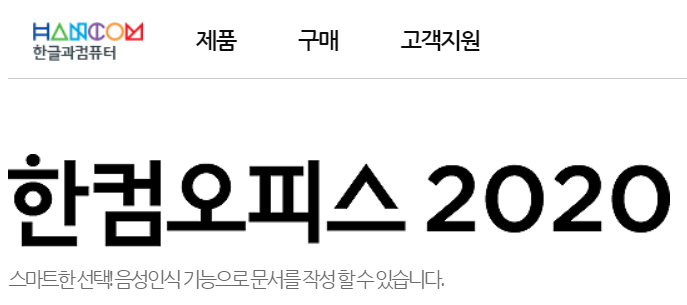
하지만 가끔씩 그런 관공서에서 제공하는 hwp파일을 열어볼 때가 있는데
사용빈도가 거의 없기 때문에 hwp한글뷰어를 설치하기도 귀찮고 용량도 다소 부담스럽습니다
어제 저희 딸이 다니게 될 학교에서 문서를 하나 열람을 해야해서 학교홈페이지에 들어갔는데
(아직입학식도 못하고..지금쯤이면 다니고 있어야 하는데 이넘의 코로나 때문에.. 집에서 답답한 나날을..)
역시나 hwp파일로 업로드가 되있길래 제가 대응했던 방법을 공유합니다.

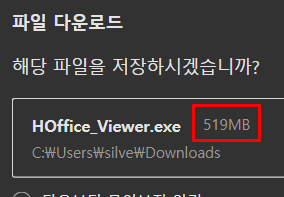
예전에 한글97이 200메가 정도, 한글2002가 368MB 정도였는데
편집도 안 되는 문서 뷰어인데 용량이 500mb가 넘어갑니다 (어떻게 된 일인지..??)
네이버를 활용한 2가지 방법이 있는데 첫번째로
네이버에 로그인한 후 https://office.naver.com/
네이버 오피스 페이지에 들어갑니다
열기를 누르면 클라우드에서 열지, 내 컴퓨터에서 열지를 결정합니다


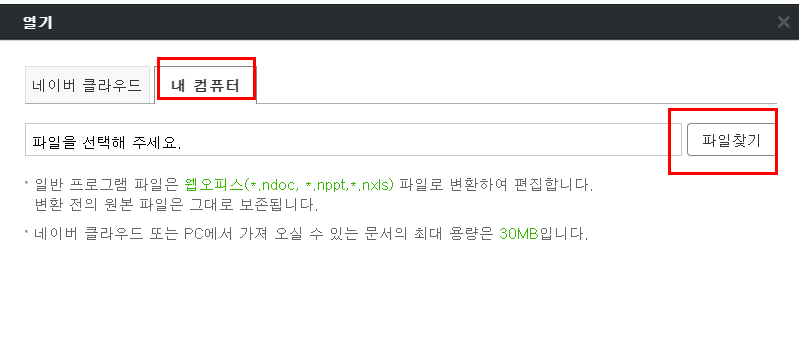
파일이 있는 곳을 찾아 파일을 오픈하게 되면 네이버 워드로 문서가 열리는데
단순한 뷰어가 아닌 문서를 편집 가능한 상태로 오픈이 됩니다.

또한 다른 이름으로 저장하기를 선택하면 여러 가지 포맷으로 저장할 수도 있습니다.
역시 네이버 클라우드와, 내 컴퓨터에 각각 저장할 수 있습니다.
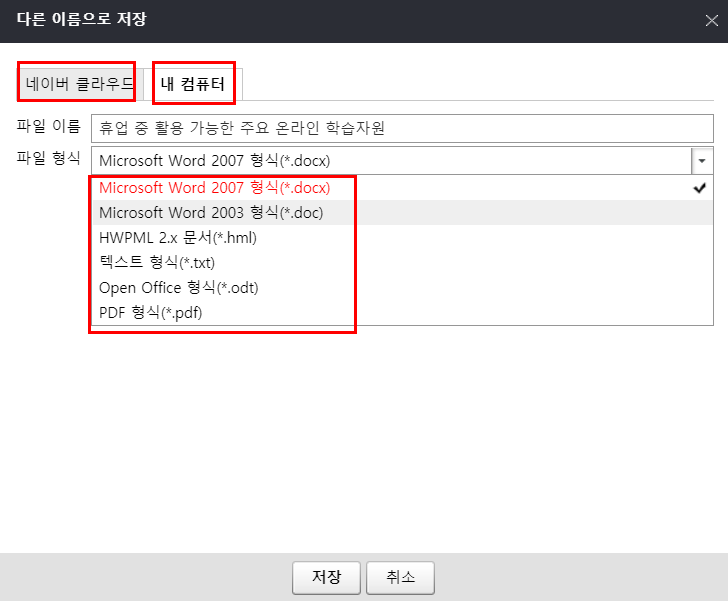
두 번째 방법 (중요)
편집도 필요 없고 그냥 내용 확인만 하면 되는 hwp파일인 경우엔
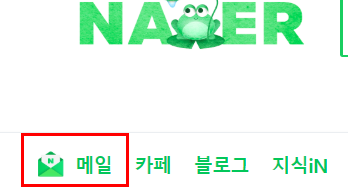
네이버 메일로 들어가서 (로그인 필요)
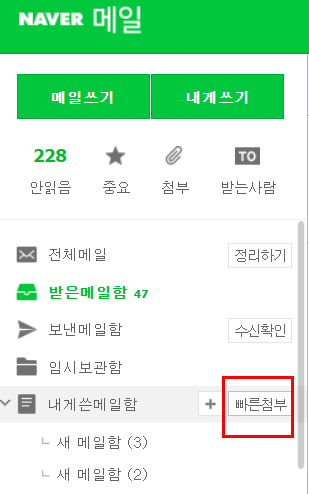
빠른첨부를 눌러 hwp파일을 간편 업로드합니다.
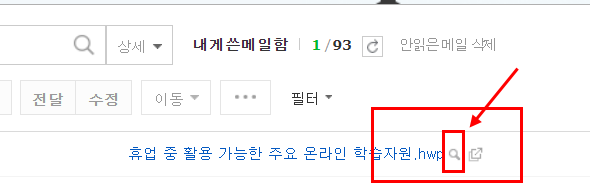
업로드가 끝나면 자신에게 보내 메일이 목록에 표시되는데
파일 제목 끝에 있는 돋보기 아이콘을 클릭하고 웹으로 미리보기를 선택하면
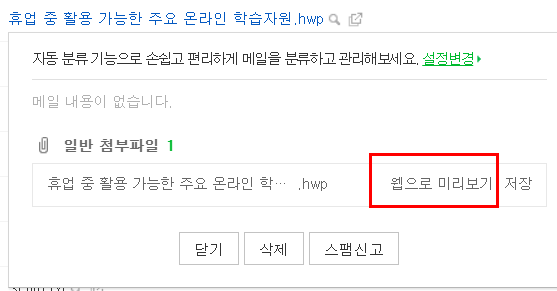
문서 뷰어가 구동되고
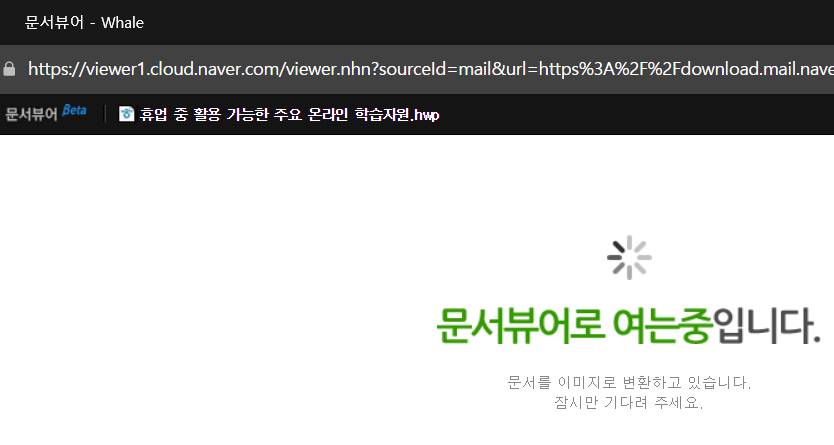

위와 같이 문서의 내용을 바로 확인하실 수 있습니다
뿐만 아니라 클라우드에 바로 저장하기, 편집하기도 바로 접근할 수 있는 버튼도 자리하고 있습니다.
이 방법이 좋은 이유는 모바일 기기에서도 방금 업로드했던 파일을 열람할 수 있기 때문입니다.
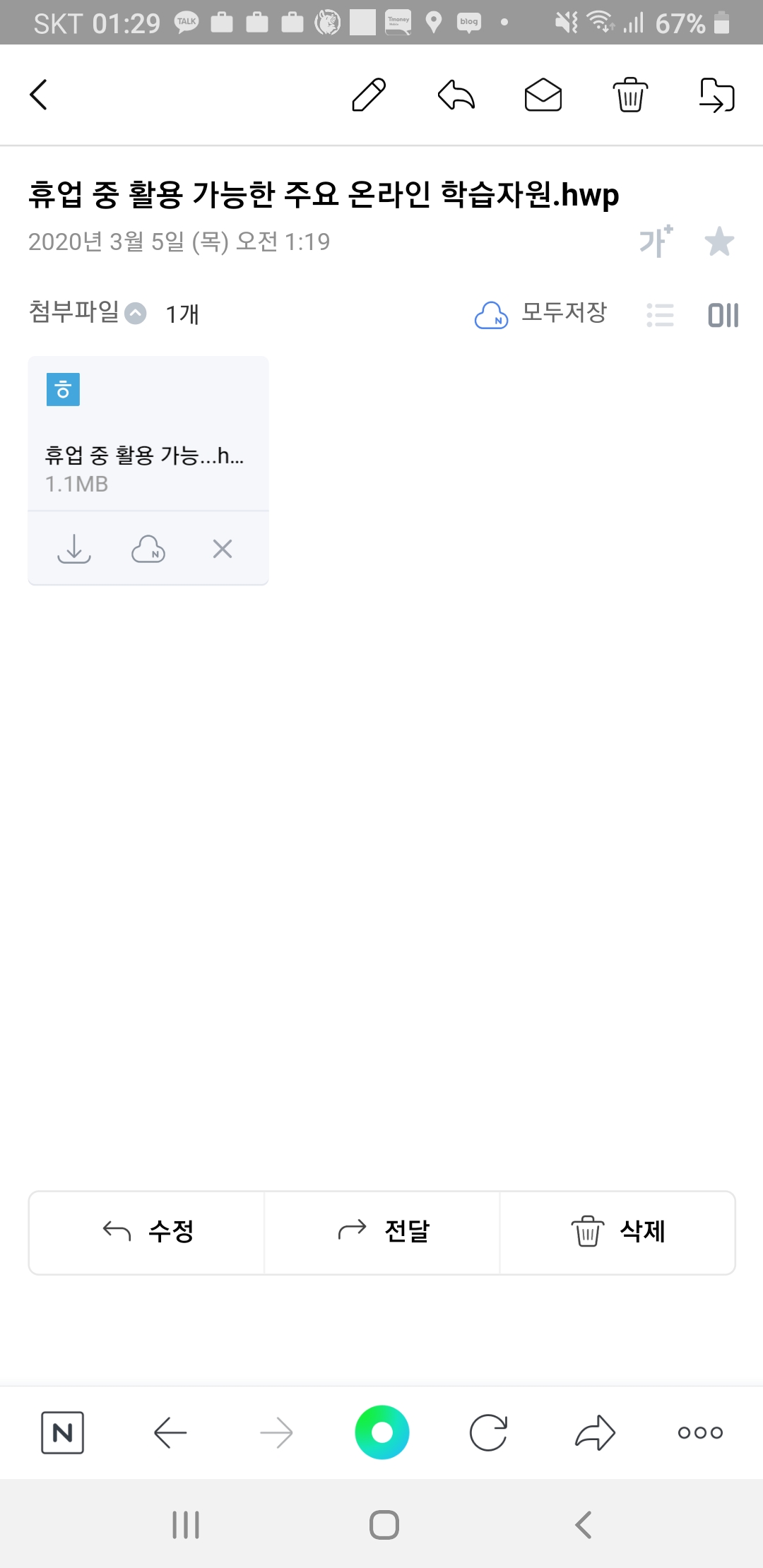

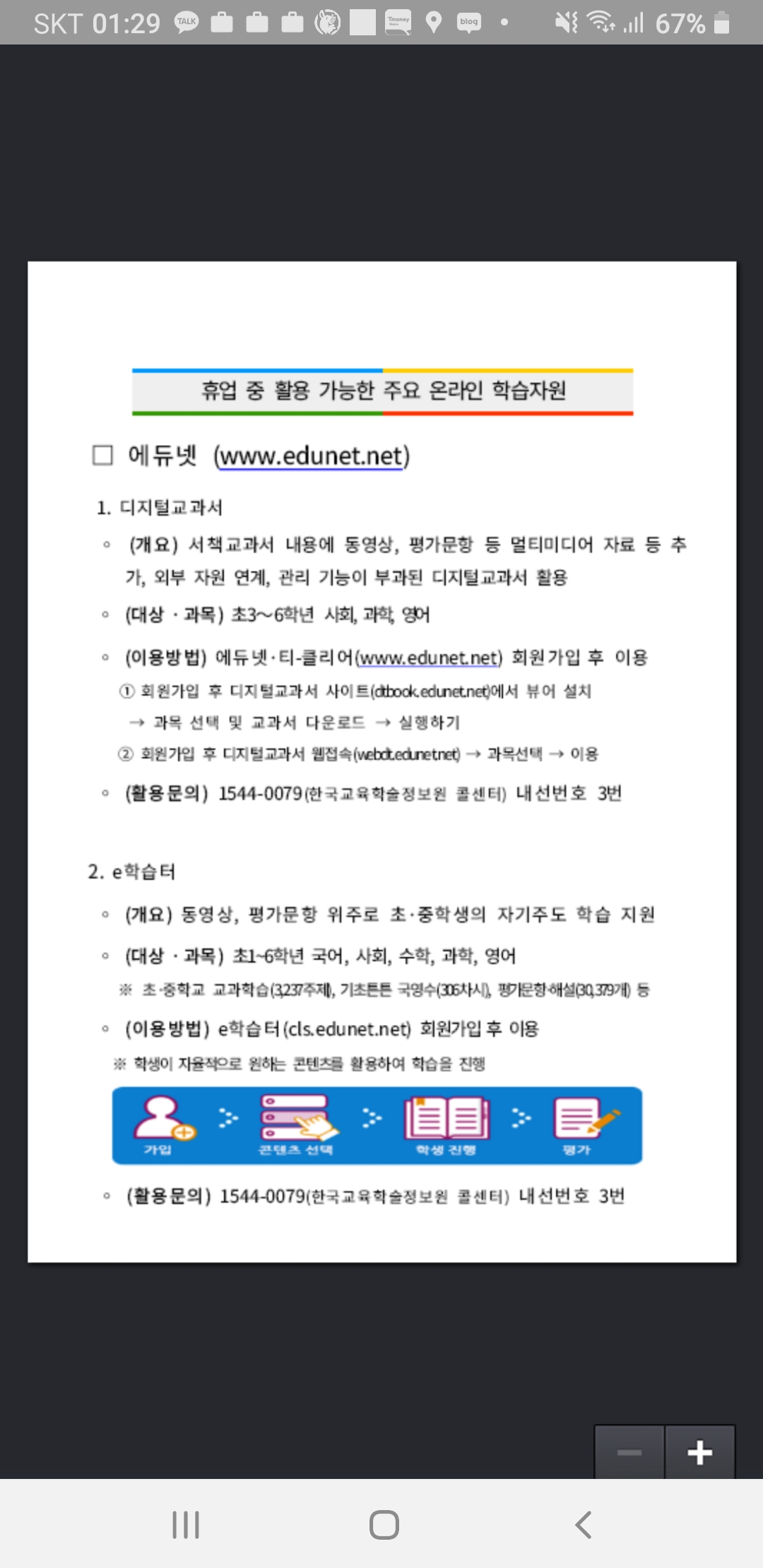
이 방법이 아마 다른곳에서 소개하는 것들에 비해 가장 빠르고 간편한 방법이라고 자신합니다
이렇듯 급하게 hwp확장자의 파일을 열거나 편집할 때
외출 중에 확인해야 할 때 아주 유용하게 사용할 수 있는 방법을 소개해봤습니다
감사합니다.
'Tech_IT_News' 카테고리의 다른 글
| 타임 타이머 (Time Timer) PC용, 모바일용 추천, 아이 시간관리 (2) | 2020.03.22 |
|---|---|
| 추천 브라우저 - 네이버 웨일(Whale) 브라우저의 편리함 (0) | 2020.03.13 |
| 속도와 보안에 집중한 메신저 텔레그램 Telegram 소개 (0) | 2020.03.01 |
| 유튜브 몰래보기? 좋은 UC브라우저 추천 및 동영상 팝업 비교 (0) | 2020.02.29 |
| 바이두 클라우드 한국어 패치 방법 (0) | 2020.02.22 |



